Je váš notebook pomalý? Ať už je to starý nebo nový, počítač se systémem Windows nebo Mac, používání pomalého notebooku není příjemným zážitkem.
Pokud hledáte způsoby, jak zrychlit provoz notebooku, upgradujte jej pomocí rychlejšího úložiště a paměti RAM nebo odeberte položky, které by vás mohly zpomalit, například malware, viry nebo dokonce antivirové aplikace, nebo jen chcete zefektivnit svůj notebook a dosáhnout tak optimálního výkonu, toto je místo, kde začít. Shromáždili jsme tyto tipy týkající se výkonu notebooku, které mohou vašemu starému notebooku vdechnout nový život nebo váš nový opravdu rozjet.
Malware, viry a antiviry
Ať už jde o adware, spyware nebo virus, malware může být hlavní příčinou zpomalení počítače.
Přestože viry, adware, trojské koně a spyware mají jedinečné prvky, které je klasifikují, budeme je všechny považovat za zastřešující malware, protože zlý démon se na našich laptopech nechceme vidět. Bez ohledu na to, jaký typ notebooku máte, Windows, Mac nebo Linux, měli byste za první linii obrany považovat nějakou formu aplikace proti malwaru.
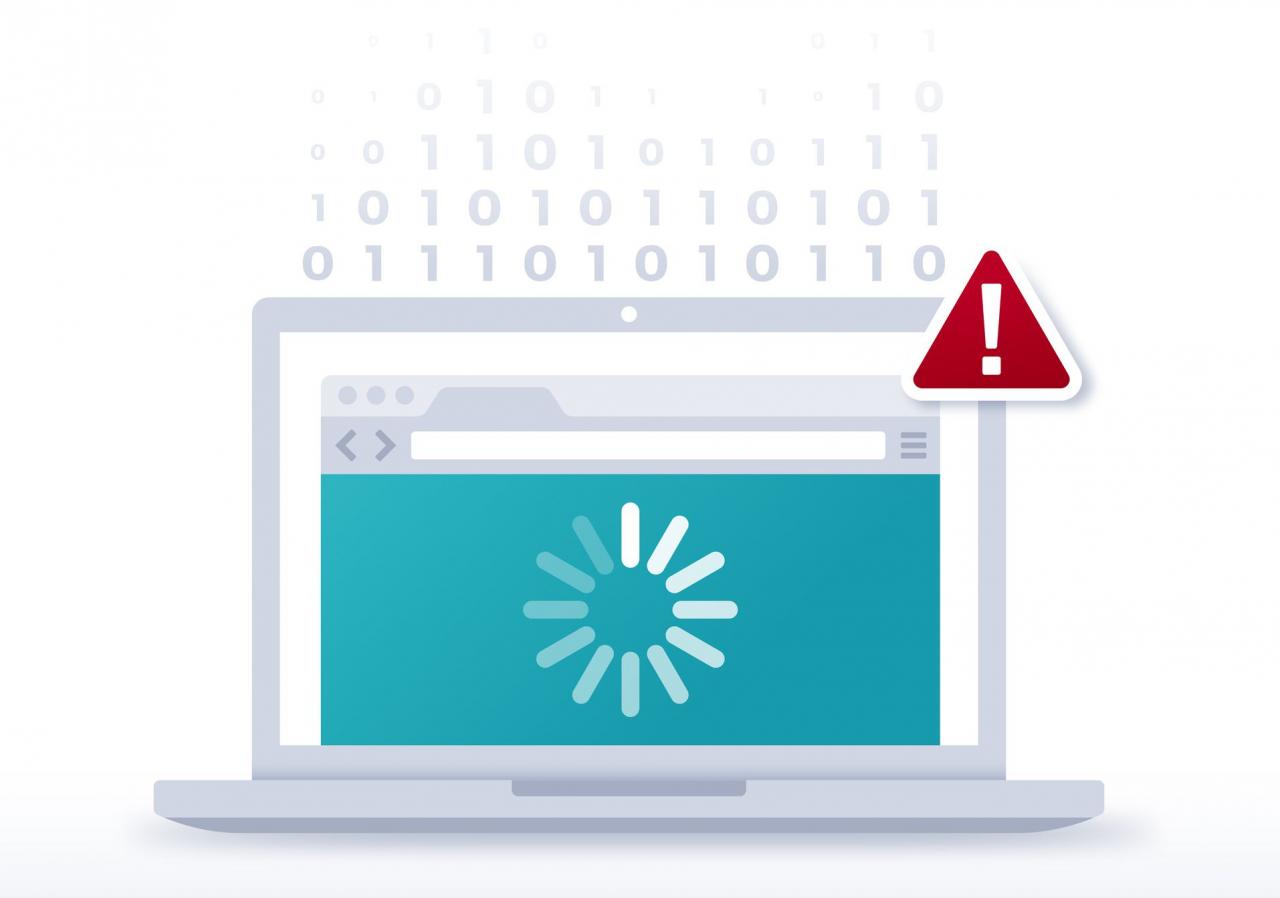
filo / Getty Images
Pro uživatele Windows a Linux jsou dobrou aplikací aktivní aplikace proti malwaru, které mohou skenovat váš notebook, a to jak na pozadí, tak na vyžádání. Pro uživatele počítačů Mac může být skener malwaru na vyžádání aktuálně lepší volbou, protože nezabírá prostředky, kromě případů, kdy se používá.
Ale nenechte se unést; jediný anti-malware skener je dostatečná obrana. Spuštění více než jednoho najednou pravděpodobně povede k pomalému a nereagujícímu počítači než k nalezení dalšího malwaru.
Je otevřeno příliš mnoho aplikací
Opravdu potřebujete všechny tyto aplikace spuštěné? Běžnou příčinou zpomalení notebooku je pouhý počet aktivních aplikací. Každá aplikace spotřebovává systémové prostředky, včetně paměti RAM, místa na disku (ve formě vytvořených dočasných souborů) a výkonu CPU a GPU. A zatímco aplikace běžící na pozadí mohou být z dohledu, stále spotřebovávají některé omezené zdroje vašeho notebooku.
Nejde však jen o počet otevřených aplikací, ale o to, jak aplikaci používáte. Dobrým příkladem je váš webový prohlížeč. Kolik karet máte otevřených? Většina webových prohlížečů používá k izolování každého otevřeného okna a karty od ostatních techniku izolovaného prostoru. To znamená, že můžete každou otevřenou kartu nebo okno prohlížeče považovat za otevřenou aplikaci pro jednotlivý prohlížeč. Podívejte se, jak rychle se zvyšuje počet „otevřených aplikací“ a jaký to má vliv na zdroje vašeho notebooku? Zvyknout si zavírat nepoužívané aplikace a otevírat pouze ty, které potřebujete, je dobrý způsob, jak pomoci spravovat zdroje a výkon notebooku.
- Až skončíte s používáním, ukončete aplikace.
- Zavřete karty prohlížeče, které již nepotřebujete.
Ovládejte spouštěcí položky
Měli byste také zvážit zabránění automatickému spouštění aplikací. Všechny hlavní operační systémy vám umožňují konfigurovat aplikace tak, aby se spouštěly automaticky při spuštění počítače. To vám může ušetřit čas tím, že nebudete muset pamatovat na spouštění určitých aplikací, ale často zapomeneme odstranit, i když už aplikaci nepoužíváme. Pokud nic jiného, je dobré se podívat, co se začíná.
- Uživatelé počítačů Mac: Odeberte položky pro přihlášení, které nepotřebujete.
- Uživatelé systému Windows: Zabraňte načítání programů při spuštění systému Windows.
Uvolněte místo na disku
Pokud na spouštěcí jednotce není dostatek volného místa, vynutíte si, aby notebook usilovněji pracoval na hledání místa potřebného k uložení dočasných souborů používaných systémem a aplikacemi (další důvod pro omezení počtu aplikací). Systém také vyhrazuje místo na disku pro virtuální paměť, což je způsob, jakým operační systém může vytlačit další místo RAM přesunutím starších dat z RAM na pomalejší disk.
Když se uvolní místo, váš notebook se může zpomalit, jak se zvyšuje režie operačního systému, když se pokouší spravovat tyto úlohy úložiště. Můžete ulehčit režii tím, že zajistíte, aby měl váš notebook vždy dostatek volného místa.
Obecně platí, že udržení minimálně 10 až 15 procent volného místa by mělo zajistit, že váš notebook nezaznamená dramatické zpomalení kvůli problémům s úložištěm. Ještě lepší je, že můžete zajistit, že nebudete mít vůbec žádné problémy s úložištěm, a to tak, že ponecháte 25 procent a více volného místa, které má operační systém k dispozici, jak uzná za vhodné.
Systém Windows obsahuje praktický integrovaný nástroj, který pomáhá při čištění disku.
Pokud potřebujete pomoc s velkým vyčištěním disku, podívejte se na 9 nástrojů pro analýzu volného místa na disku.
Uživatelé počítačů Mac najdou další informace v části Kolik volného místa na disku potřebuji na svém počítači Mac?
Máte defragmentovat disky? Obecně platí, že ne. Notebooky Mac i Windows jsou schopné defragmentovat místo na disku za běhu, dokud je k dispozici dostatek volného místa. Samozřejmě můžete mít specifické potřeby pro defragmentaci, v závislosti na typu použití, ke kterému svůj notebook používáte. Pamatujte: nikdy nedefragujte SSD.
- Na spouštěcí jednotce ponechejte dostatek volného místa.
- Pravděpodobně nebude nutné defragmentovat disk.
Omezte vizuální efekty
Pokud máte nový notebook s nejnovějším a nejlepším procesorem a GPU, možná nebudete muset omezovat některé z bláznivých vizuálních efektů, které se zdá, že nám operační systémy Mac i Windows vrhají do tváří.
Ale i když to nemusíte, možná budete chtít. Eliminace některých vizuálních efektů OS může pomoci zvýšit celkový výkon tím, že zajistí, že CPU a GPU nebudou zaneprázdněny zbytečnými očními cukrovinkami, když potřebujete produktivně využít procesory.
Uživatelé počítačů Mac zjistí, že mnoho vizuálních efektů je spravováno v různých podoknech systémových preferencí, jako je Dock a Accessibility.
Windows má vlastní nastavení vlastností systému, které ovlivňují výkon. Jak přistupovat a ovládat vizuální vlastnosti se můžete dozvědět v naší příručce Úprava vizuálních efektů pro zlepšení rychlosti počítače.
Ve většině případů vyladění vizuálních efektů vytvoří mnohem citlivější uživatelské rozhraní a udrží zdroje dostupné pro aplikace, které je potřebují.
- Snižte grafické bonbóny na minimum.
Upgradujte RAM, disk, grafiku a baterii
Dosud jsme hovořili o správě výkonu tím, že necháme otevřených méně aplikací, zvětšíme volné místo na spouštěcím disku odstraněním souborů a obecně spravujeme prostředky notebooku.
Ale co když máte aplikaci, která by měla lepší výkon, kdyby měla mnohem více RAM nebo místa na disku nebo špičkový GPU, se kterým můžete pracovat? Nebo byste možná na svém notebooku udělali mnohem víc, pokud by mohl fungovat déle za poplatek.
V závislosti na modelu notebooku můžete zvýšit celkový výkon zvýšením instalované paměti RAM, přepnutím na rychlejší nebo větší (nebo oba) disky, upgradem CPU nebo GPU nebo dokonce jen výměnou baterie, abyste získali nějaké dodatečná doba běhu.
Tyto druhy upgradů mohou přinést významná vylepšení výkonu, obvykle za nižší cenu než výměna notebooku. Chcete-li zjistit, zda můžete (nebo byste měli) upgradovat svůj notebook, obraťte se na výrobce a poté se porozhlédnout po nejlepších cenách upgradů na součásti.
- Více RAM znamená více prostoru pro spuštění aplikací.
- Rychlejší disk umožňuje aplikacím otevírat a pracovat rychleji.
- Graficky náročné aplikace mohou s upgradovaným grafickým modulem fungovat lépe.
- Výměna staré baterie notebooku může prodloužit provozní dobu.
Udržujte software aktuální
V neposlední řadě může udržování aktuálního operačního systému zmírnit zpomalení způsobená chybami; také pomáhá nahrazením systémových souborů, které se mohly časem poškodit. Totéž platí pro vaše aplikace.
Použijte Windows Update k udržení aktuálního stavu, nebo Mac App Store k aktualizaci vašeho Macu.
- Udržujte svůj operační systém a aplikace aktuální. Pokud vám to vyhovuje, mnoho systémů a aplikací nabízí automatické aktualizace, takže si ani nemusíte pamatovat, že byste měli něco dělat, abyste zůstali v obraze.
Možná to nebude váš stroj
Pokud se zdá, že žádný z těchto tipů nefunguje, nebo že pouze určité procesy ve vašem počítači běží pomalu, zvažte prozkoumání dalších možností, například zlepšení výkonu internetu. Problém nemusí být ve vašem počítači.
